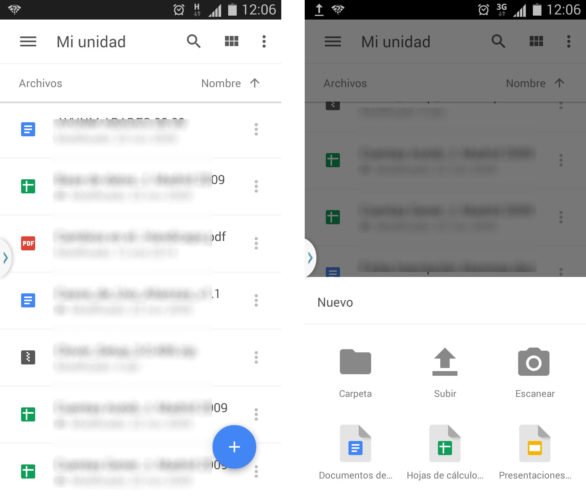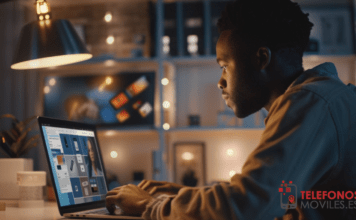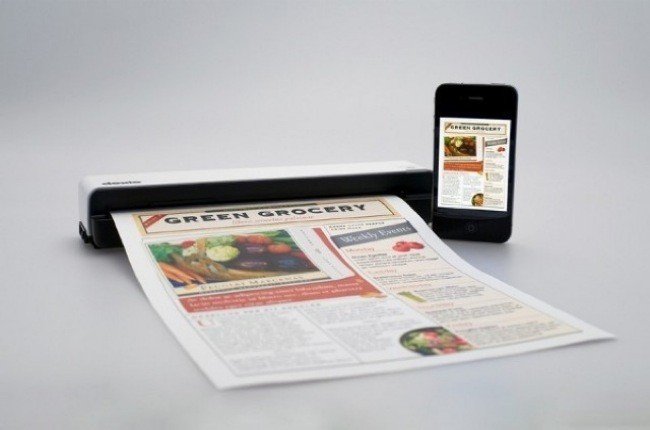
Es verdad que en muchos contextos vosotros seguramente os habéis topado con esa necesidad de querer escanear algunos documentos con el que lograr su respectiva digitalización y luego de ello, tener la contingencia de poder remitirlos en formato PDF. Eso supondría que estar sentados frente a la computadora de mesa y tener a disposición un escáner. Sin embargo, hay que tomar en cuenta que actualmente vivimos en el periodo de los teléfonos inteligentes y que hoy todo es posible, inclusive el de realizar cualquier tipo de acción desde el propio móvil. Varios usuarios conocerán el método sin embargo, hay muchos más que no saben cómo escanear algún documento en PDF utilizando el teléfono sin tener que manipular la computadora de mesa con su escáner.
Sólo y únicamente tienen que tener a disposición vuestro teléfono Android y su aplicación, el cual es seguro que ya la tengan instalada o sino, pueden obtenerla navegando en la Google Play el cual está disponible y es completamente gratis. Se trata de Google Drive, por ello menciono que es posible que ya se encuentre en vuestro teléfono como aplicación preinstalada.
Con ello, el sólo poseer el teléfono a disposición y ese documento el cual pretenden digitalizar, podrán hacer manejo de la cámara en vuestro teléfono y por medio de la utilización de Google Drive lograr escanear el archivo, concederle el formato PDF y remitirlo o compartirlo con cualquier persona.
Es por eso que lo inicial y fundamental es por supuesto poner en marcha la aplicación Google Drive en el teléfono, seleccionar la ruta en el cual desean archivar el documento y que piensan escanear dentro de la unidad de Drive para luego, presionar encima del botón que pueden ver en la parte de abajo a la derecha de vuestra pantalla y que se representa con el símbolo de “+”.
A partir de allí, se les aparecerá un cuadro en la sección inferior de vuestra pantalla el cual os da distintas alternativas a elegir y una que hallarán será la de Escanear, el cual se representa con el dibujo de un icono de cámara de fotos. Presionan en esa opción para que se os active vuestra cámara principal dentro del teléfono. Proceden a preparar vuestro documento para conseguir digitalizarlo y escanearlo con vuestra cámara, deben enfocarlo de manera correcta usando el teléfono y luego apretar sobre el botón de disparo en el momento de tener todo en orden.
Desde ese mismo sitio, pueden hacer otra captura del documento si ha presentado algún error, configurando varias por no decir opciones desde los ajustes con el fin de establecer el tamaño del papel, si desean que ese sea en blanco y negro o asimismo con color, como también orientación del papel, la calidad de la imagen o hasta poder girarla o cortar una sección en el documento. Cuando ya esté todo configurado de forma correcta, pueden confirmar que desean salvar el archivo en formato PDF y se archivará de forma automática dentro de la unidad de Google Drive con su ruta señalada con anterioridad.